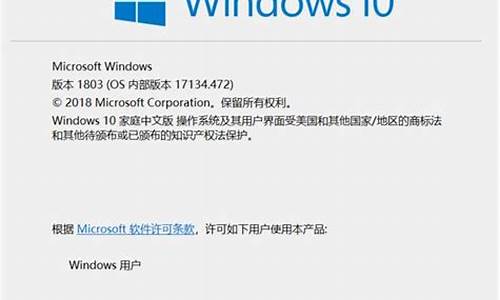拆开后的电脑系统怎么恢复,电脑拆了重装还要装系统吗
1.台式电脑怎么恢复出厂设置
2.戴尔电脑如何恢复系统?
3.电脑系统崩溃?教你如何恢复系统最佳状态
4.电脑系统恢复怎么弄 电脑系统还原后会怎么样
5.如何使用ghost还原恢复电脑系统?
6.轻松解决计算机系统问题:系统还原教程
7.电脑系统备份与还原

其实对很大多数人来说,还原电脑系统是一件非常困难的事情,特别是对那些上了年纪的中年人来说更是登天难事,在很多时候,我们需要去还原自己电脑的系统,比如说,有些人喜欢随便更改C盘的文件,很有可能一不小心就会删掉一些系统的文件导致系统崩溃,这时候就需要去还原一下系统了,其实联想品牌的电脑还原比其他品牌的电脑更加方便,因为它就内置了一键还原系统,简单快捷。
联想笔记本系统还原教程
联想一键还原系统如何使用?很多买联想电脑的用户,使用他自动的软件的时候,总是不知道该如何操作。下面,我们就针对联想一键还原系统做一个详细的解释。
首先,在做一键恢复前,要确定C盘中没有重要的资料,包括桌面、 我的文档 ,如果有,要提前复制到D盘;
其次,开始做一键恢复,分为以下三步:
第一步:开机,在键盘上的三个灯同时亮过后按F2键;
第二步:选择“一键恢复/继续/”,启动“联想一键恢复”;
第三步:选择“系统恢复”,回车,然后按字母E,等到恢复完,按任意键重启电脑;
再次,做完上面的三步,联想一键恢复已经完成了,但是,如果你不能确定你的D、E、F盘里没有病毒的话,最好再跟着做以下几点:
一、 恢复完系统后,不要直接进系统,而是先进安全模式(开机按F8键);
二、用鼠标右键点击“我的电脑/管理/磁盘管理/”;
三、在D盘符上点右键,选择“更改驱动器名和路径”删除D、E、F的盘符,再进正常模式(可避免D、E、F有可以自动运行病毒)。
最后,连接网络,升级杀毒软件后再用上面的方法恢复盘符。
针对联想一键恢复的部分问题汇总
针对一些朋友对联想一键恢复存在的一些问题,做一些汇总,希望对大家有所帮助
1、一键恢复在哪里?重新格式化C盘安装系统会不会破坏一键恢复?
一键恢复装在你机器最后一个分区,早期的一键恢复是隐藏分区,即使使用系统光盘光盘引导到分区界面也无法看到,更无法删除,但是可以使用PQ等高级磁盘管理工具,删除合并此分区。
后期的一些机器叫服务分区,使用系统光盘光盘引导到分区界面可以看到叫EISA分区二,可以删除,删除后就没有一键恢复功能了。
仅仅重新格式化C盘安装系统不会破坏一键恢复,你安装好系统后仍然可以通过如按 NOVO 等方式进入一键恢复界面,一键恢复系统还在你的电脑里。
2、频繁使用“一键恢复”对电脑有没损害?
每次你做一键恢复相当于格式化C盘后将服务分区的上次备份的系统全部重新拷贝到你的C盘里面,这只是一个磁盘读写和拷贝数据的过程,对机器硬件(硬盘等)不会有什么损害。
3、更换系统后还想使用一键恢复,如何处理?
分两种情况,(1)你自己安装了一个系统,但是你希望服务分区保留着出厂时预装的的系统,等有需要的时候还可以恢复出厂状态,此时你需要安装系统的时候格式化C盘时保留C盘的大小和格式不能改变,后期的机器还要注意不要删除了服务分区(EISA 分区二)。
(2)你自己改装了一个系统,而且你想改变c盘大小和格式,且希望每次恢复到自己备份的一个情况。此时你可以重新删除分区(不能删除EISA分区二),重新分区后安装系统,在安装好系统后需要进入一键恢复系统做一个当前系统的备份,这样你下次恢复的就是你备份时的系统。
4、一键修复在用户备份完成后,关机时仍会提示“系统初始化完毕,请在下次开机时按Novo键进行备份。然后按NOVO进入一键恢复进行系统备份,然后关机还会出现这个对话框,什么 原因?
A.解封装后,应先进行“一键修复”的用户备份,后进行“一键恢复”的用户备份,这个顺序反了就会出现这种现象。
最后解决方案:请把附件“ICBackup.dat”文件拷贝到系统盘:Windows根目录下,可以解决关机时提示按NOVO备份的问题
B.御载“联想一键修复windows智能监控”程序即可,(仅限于没有预装“一键修复”的昭阳机型)
5、一键恢复我不需要了,如何释放这部分空间出来?
当然此功能时很好的,推荐使用,如果需要,旧机型可以使用PQ这样的工具,删除最后一个分区后合并使用,如果时新机型直接使用系统光盘,光盘引导到分区界面后删除最后一个分区合并或者创建即可使用。
6、一键恢复我占用我多大的磁盘空间啊?
为什么我磁盘容量没有装箱单的80G或者120G XP机型大约6-7G,vista机型有大约13-14.6G,而磁盘容量没有达到装箱单是两方面原因,硬盘厂商1000M当1g,C作系统将1024M当1G,所以你可以使用,能看到的磁盘空间是:标配G数×1000×1000×1000/1024/1024/1024-一键恢复占用空间
7、做一键恢复系统恢复时提示“数据不存在”,为什么?
两个原因,(1)出厂是DOS机器,机器买后代理商帮忙安装系统后没有做一键恢复的系统备份,自己也没有做过一键恢复的系统备份。
(2)出厂是带系统机器,或者自己也做过一键恢复的系统备份,但是自己或者别的电脑使用者,做过一键恢复里的一个C作“备份卸载”(有部分朋友以为这样可以释放出部分磁盘空间,其实不行)
8、重新备份时提示:备份目的地空间不足或者提示“备份磁盘空间不足”,如何解决?
A.早期一键恢复备份时发现最后隐藏分区磁盘空间不足会自动向最后一个分区分空间来备份,但是前提时此磁盘必须有连续的FAT32空间可用,当最后一个分区不是FAT32格式,或者一些磁盘碎片导致磁盘空间不连续将导致无法备份,会提示空间不足。
解决方法:备份最后一个分区数据到其他盘符,使用FAT32格式,格式化最后一个分区重新备份即可。
B.后期的一键恢复已经固定服务分区大小,无法借用其他分区空间,此时当C盘已用空间大于服务分区用来备份系统的大小,将无法备份,会提示空间不足。
解决方法:将C盘已用空间降低到服务分区预留用来备份系统的大小以下。XP机型为5g,VISTA机型为12G
9、关机按NOVO一键恢复的按键后直接开机了 不显示也不会进入恢复界面了 怎么回事呢?
先尝试在Microsoft Windows界面下,按NOVO键是否可以正常的进行“电源模式”调节。如果可以,可能由于上次您的C作系统处于“休眠”状态。(Vista系统下,默认按下电源按钮不进入关机状态!)
解决方法:正常的进入C作系统后,将系统进入“休眠”(注意不是睡眠)状态,并进行“唤醒”动作,关机后再按NOVO键即可。
10、联想一键修复”不支持的使用模式有哪些?
不支持的使用模式如下:
1) 非windows XP SP2C作系统(安装SP1后升级到SP2);
2) 不支持使用GHOST恢复的系统(可支持用户重新安装C作系统);
3) windows xp sp2安装在系统盘的目标文件夹名称不是“windows”;
4) 用户如果同时使用多种备份手段,可能会影响“联想一键修复”对系统的校验,如使用“联想一键恢复”将系统盘恢复到比“联想一键修复”备份更早的系统版本。
台式电脑怎么恢复出厂设置
还在为系统卡顿、应用程序无法打开而烦恼吗?别着急,恢复出厂设置来帮你解决问题!Win10系统内置了重置此电脑功能,让你轻松将电脑恢复到初始状态。本文将为你详细介绍如何操作。
打开设置首先,打开开始菜单,点击齿轮状的设置按钮。
选择“更新和安全”接着,选择最下方的“更新和安全”选项。
选择“恢复”在这里,你可以看到“恢复”选项,点击下方的“重置此电脑”开始按钮。
选择“恢复出厂设置”在弹出的窗口中,根据自己的需求选择是否保留个人文件,第二个选项即为恢复出厂设置。
点击“重置”最后,点击“重置”按钮,等待电脑自动重启,一切问题都将迎刃而解!
戴尔电脑如何恢复系统?
台式电脑怎么恢复出厂设置
台式电脑恢复出厂设置有以下三种方法:
方法一:通过设置重置电脑
依次点击开始菜单、设置、更新和安全,在Windows更新界面,点击“高级选项”。
在高级选项界面,点击“恢复”,在恢复界面,点击“重置此电脑”下面的“开始”。
在弹出的窗口中,选择“保留我的文件”,再选择“重置”,等待电脑初始化即可。
方法二:通过开机菜单重置电脑
关机状态下,按开机键开机,并按住键盘上的Shift键。
之后会进入到特殊模式的Windows激活菜单,用鼠标选择疑难解答。
在疑难解答中选择恢复电脑,然后点击开始即可。
方法三:通过重装系统软件
首先需要下载一个系统镜像,可以下载Windows的最新系统。
将下载好的系统镜像拷贝到制作好的U盘启动盘里面。
将U盘插入需要重装系统的电脑USB接口上,开机并不断按下U盘启动快捷键。
在进入系统启动菜单中选择带有USB字样的选项并回车。
进入系统引导选项界面,选择Windows 10 PE进入系统。
在进入系统后软件会自动帮助安装系统,这时什么都不需要做,等待安装完成后即可激活系统。
以上就是台式电脑恢复出厂设置的三种方法,可以根据实际情况选择合适的方法进行恢复。
电脑系统崩溃?教你如何恢复系统最佳状态
dell笔记本怎么还原到自带的系统?
您好
估计您的戴尔电脑系统有故障,您可以恢复出厂设置尝试
方法如下:(1)、开机进入系统前,按F8,进入Windows 7的高级启动选项,选择“修复计算机”。(2)、选择键盘输入方法。(3)、如果有管理员密码,需要输入;如果没有设置密码,直接“确定”即可。(4)、进入系统恢复选项后,选择“Dell DataSafe 还原和紧急备份”。(5)、选择“选择其他系统备份和更多选项”,点击“下一步”。(6)、选择“还原我的计算机”,点击“下一步”。(7)、选择正确的出厂映像后,点击“下一步”就可以开始恢复系统到出厂状态。注意,在恢复过程中,笔记本需要连接适配器。完成后,重启电脑即可。
推荐您看看目前比较权威的系统安装技巧文章。
jingyan.baidu/article/a681b0dec625783b18434619
戴尔笔记本电脑怎样恢复出厂系统
要将计算机还原到原始出厂安装,请执行以下步骤:
1.打开计算机,DELL徽标出现然后消失后,反复按 键直至显示“Advanced Boot Options(高级启动选项)”菜单。
2. 在“Advanced Boot Options(高级启动选项)”中,使用箭头键选中“Repair Your puter(修复计算机)”
这时会出现下图所示的几个选项,选择最后一个“Dell DataSafe 还原和紧急备份”
3进入“Dell DataSafe 还原与备份”后,选择第二个选项。
然后选择“还原我的计算机”
然后就看到出场镜像了
这里可以看出我的机子的出场镜像是2011.4.18号21:34分的~
由于只是举个列子 所以就演示到这一步就好
遇到真想恢复系统的点‘下一步“就OK了!
戴尔笔记本电脑怎样一键还原系统
戴尔(dell)一键恢复简称Dell PC Restore。下面进入其使用方法(不同版本的系统可能界面存在差异,建议针对自己致电售后):
简介:
1、DSR (Dell System Restore) 提供系统恢复功能,快速恢复到出厂状态。
2、只预装在有购买OS的 绝大部分Dimension & Inspiron 上。其他机型目前没有预装。
3、DSR将占用3.5GB空间,位于系统主硬盘最后的部分。
4、使用此功能恢复系统,只会丢失C盘中的数据,其他分区不会丢失。
5、重新分区 或 重装系统,可能会使此功能失效
步骤/方法
1.机器上电自检结束(在F2和F12之后),装有DSR的机器将出现一带有dell”字样的蓝色光标条,画面如下:
此画面将维持大约2秒的时间。若需要进行系统还原,此时请按“Ctrl+F11”。否则将进入日常的操作系统引导界面。
在画面1下按下“Ctrl+F11”后,将出现如下画面:
未购买Ghost 10出现下列画面,请点击“是”以重启机器。
就OK了啊
dell笔记本怎样一件还原系统
Dell笔记本一键还原的方法:
1、开机进入系统前,按F8键,进入高级启动选项,选择修复计算机。
2、选择键盘输入方法:中文,点下一步。
3、如果有管理员密码,需要输入密码。
如果没有密码,直接确定即可。
4、进入系统恢复选项后,选择Dell DataSafe 还原和紧急备份。
5、选择选择其他系统备份和更多选项,点击下一步。
6、选择还原我的计算机,点击下一步。
7、选择正确的出厂映像后,点击下一步就可以开始恢复系统到出厂状态。
dell 笔记本怎么恢复出厂系统
适用范围:自带的恢复工具Dell DataSafe Local Backup
戴尔电脑重装系统教程 tieba.baidu/p/4526365655
方法一:系统可以正常启动
1、运行Dell DataSafe LocalBackup软件,点击恢复,有三个恢复选项;
2、选择将整个系统还原到以前的日期或出厂状态;
方法二:系统无法正常启动
1、按电源键启动,在出现DELL品牌logo时按下F8键,调出高级启动选项,选择修复计算机;
2、在系统恢复选项中选择Dell DataSafe还原和紧急备份;
戴尔电脑怎么恢复出厂系统
你的情况和我一样,我想应该是到维修点去修一下,或到戴尔官网去下载相应的正版系统,将你的序列号输入就可以查到你的型号重做一下系统就可以了。其他方础我想可能没有更好的办法了。如果你的电脑已经无法进入系统只有使用另外别人的电脑下载用U盘拷过来装一下就是了。
电脑自带的win8.1系统如何恢复出厂设置。是戴尔笔记本。
你好!
自带win8恢复出厂设置你可以参考下面的教程
dell.benyouhui.it168/thread-2809362-1-1
戴尔电脑里自带的一键还原如何使用
你的是台式机还是本本,笔记本的一键还原很简单,开机看到蓝条时立即按CTRL+F11组合键进入还原操作系统就可以了。台式机的估计也差不多吧!
戴尔电脑一键恢复
不确定你的机型,你可以尝试如下操作
1.机器开机看到戴尔图标时,连续敲击F8,
2.选择修复计算机选项
3.再选择最后一项datasafe
4.根据屏幕上的提示一步一步操作
另外,你可以把机器随机赠送的一本服务与保修指南拿出来,那亥面有图文解说,你可以参照一下。
只有C盘改变,其他盘不变。
重装和一键恢复有本质的区别。一键恢复:把电脑恢复到出厂状态,最多半小时。重装:重新装系统。
电脑系统恢复怎么弄 电脑系统还原后会怎么样
电脑系统崩溃是一件让人十分头疼的事情。但是,只要你掌握了一些基本的恢复技巧,就能轻松解决问题。本文将为你介绍几种常见的系统恢复方法,帮助你恢复到系统最佳状态。
尝试重启电脑当你的电脑系统出现问题时,首先尝试重启电脑。有时候,这个简单的操作就能解决问题。
使用系统还原功能如果重启电脑无效,你可以尝试使用系统还原功能。如果你的F9、F11键还亮着,或是你之前曾为系统做过备份,那么这个功能能帮助你恢复到系统最佳状态。
备份重要文件在进行系统恢复之前,一定要备份重要文件。你可以使用PE系统备份C盘及桌面上的重要文件,以免数据丢失。
进入安全模式如果你无法进入系统,可以尝试进入安全模式。开机按F8键,看看能否进入安全模式。如果可以,你可以尝试修复系统问题。
重装系统如果以上方法都无效,那么你只能走上重装系统这条路了。你可以去外面买张Ghost版安装光盘,或是向朋友借电脑制作一个U盘启动盘。只需在主板BIOS中将它们设为开机第一启动项,你就能轻松一键安装新系统了。
寻求专业帮助
如果你觉得以上操作太过复杂,或是担心自己可能搞坏电脑,那么把电脑交给专业的维修店也是个不错的选择。他们收费大约30元,而且技术熟练的话,十分钟就能帮你解决问题了。
如何使用ghost还原恢复电脑系统?
在电脑出现速度变慢,运行程序较卡,或者是中毒等现象时,很多人都会选择重装电脑系统,如果需要 电脑系统恢复 的情况下,应该怎么处理呢,如果将电脑系统重新恢复之后会出现什么问题呢,接下来随我一起去了解下吧!
一、电脑系统恢复怎么弄:
1、如果是一些初级电脑使用者,在出现电脑运行较慢,或者卡机时,想要自行重装电脑系统,应该怎么弄呢,需要 电脑系统恢复 正常,那么你需要用到一些软件,而金山卫士具备电脑系统恢复的条件,不需要系统安装盘、不需要硬件驱动盘、不需u盘装系统、不需要重新打漏洞补丁,也能为电脑使用者完整保存和恢复个人数据。
2、进行电脑系统恢复时,首先要备份数据,在恢复电脑系统之前可以将电脑盘中的资料和文件进行备份,一些人不清楚电脑系统恢复需要备份数据,导致资料和文件丢失的情况也是有发生,所以这点大家一点要做到。
3、以金山卫士的“系统重置”为大家解说 电脑系统恢复 的过程,首先进行数据备份,将需要备份的资料文件进行勾选,就能保存备份。
4、安装系统,使用金山卫士3.0的“系统重置”的过程中是不需要系统盘、安装文件或者是硬件驱动文件的,在无光驱无U盘的情况下也能进行系统重装。
5、在进行电脑系统恢复时,会有一些自带的软件管理工具,能够帮助用户快速、批量、自动的下载安装常用的软件,如杀毒软件、压缩软件、输入法、即使通讯、网络播放器等软件。用金山卫士的软件进行系统恢复,是很简便的方法。
二、电脑系统还原后会怎么样:
进行 电脑系统恢复 之后新加进去的文件会被删除,而且新装的软件在添加删除软件里都不会显示,甚至在桌面上也不会有图标,在开始菜单中也无法看到它的快捷方式,不过这些隐藏的文件会存在您的电脑盘中,也会有它的文件和程序,只不过在使用时不会有什么影响,而且备份的数据也不会丢失。
我小结:文中我为大家介绍了 电脑系统恢复 怎么弄以及电脑系统还原后会怎么样的相关知识,大家可以参考一下。电脑系统恢复其实就是将电脑系统进行重装,一般情况下重装的电脑系统要比之前的好,否则就失去重装的效果了。
轻松解决计算机系统问题:系统还原教程
ghost还原系统的前提是你的电脑里面装有ghost备份还原软件,并已经为计算机做过ghost系统备份,它使得电脑系统出现小故障,不能启动时,能够快速的恢复系统。其操作方法步骤如下:
1、下载ghost一键还原工具,如果没有备份的gho文件,需要到网上下载所需ghost win7系统iso镜像到本地硬盘,右键使用WinRAR等工具解压出来
2、将最大的gho文件win7.gho和ghost一键恢复软件放到同一目录,比如D盘,不要放C盘或桌面
3、双击打开onekey ghost镜像安装工具,选择“还原分区”,映像路径选择win7.gho文件,选择系统要安装的位置,一般是C盘,或者根据磁盘容量选择安装位置,点击确定
4、弹出对话框,点击是,立即重启进行计算机还原,如果提示没有找到ghost32/ghost64,参考相关教程提供的教程解决
5、这时候电脑自动重启,启动菜单多出Onekey Ghost选项,电脑会自动选择这个选项进入
6、启动进入到这个界面,执行ghost系统安装部署到C盘的操作,耐心等待进度条完成
7、操作完成后,电脑自动重启,继续执行系统组件、驱动安装和配置过程
8、安装过程通常5-10分钟,最后重启进入全新系统桌面后,ghost一键恢复系统过程结束。
注意事项:
1、电脑系统还原,只有开启了系统保护才能还原,没有开启系统保护无法还原
2、检查电脑的硬件驱动是否全部安装,或是否正确安装,可以右击我的电脑—属性—硬件—设备管理器,看一下电脑的各项硬件是否全部安装到位,如果设备有问题的话,那该设备前会有一个**的问号或惊叹号。
电脑系统备份与还原
你是否遇到过计算机系统出问题的情况?别担心,我们可以通过系统还原轻松解决!只需简单几步,就能让你的电脑回到之前的状态。
启用系统还原功能首先,我们需要启用系统还原功能。右键点击“我的电脑”,选择“属性”,然后在系统还原中关闭“在所有驱动器上关闭系统还原”的选项。记得选择C盘作为驱动器,并设置可使用的磁盘空间为最小。接下来,依次选择D、E、F盘,并勾选“关闭这个驱动器上的系统还原”。
创建还原点接下来,我们来创建系统还原点。选择“创建一个还原点”,然后输入一个描述性的名称,例如“安装软件前”。点击“创建”按钮,出现“还原点已创建”的提示后,点击“关闭”按钮。这样,一个名为“安装软件前”的还原点就成功创建在你的电脑中了。
还原系统有了这个还原点,当你的系统出现问题时,只需找到它并按照操作步骤进行还原,你的电脑就能迅速恢复到“安装软件前”的状态。这样,无论是误删文件还是系统崩溃,都能轻松解决!
保护你的电脑别再为电脑问题烦恼了,现在就开始启用系统还原功能,给你的电脑上一份保险吧!
当你新购电脑时,系统通常会预装一键还原程序。对于品牌机,一键恢复功能是厂家赠送的便利工具;而对于组装机,你可以轻松安装一键还原精灵或一键ghost等软件,轻松备份和还原系统。本文将为你介绍如何备份和还原电脑系统,以及如何保障系统安全。
安装安全软件在购买组装机后,建议你先连接到网络,并安装安全辅助软件,例如360安全卫士或金山卫士。这些软件可以全面检测系统,一旦发现漏洞、恶意插件或木马,它们会迅速修复、清理或删除。
下载最新版本软件完成安全软件的安装后,你可以卸载系统自带的常用软件,并从官方网站下载最新版本进行安装。这样可以保证软件的安全性和稳定性。
个性化设置安装完软件后,你可以根据个人喜好对系统进行个性化设置,例如更改桌面背景、调整字体大小、更改主题等。
备份系统为了确保数据安全,你可以安装一键还原精灵或一键ghost,并创建系统备份。这样,当系统出现问题时,你可以轻松地恢复到备份的状态。
还原系统如果你的电脑出现了问题,例如系统崩溃、病毒感染等,你可以使用一键还原或ghost还原功能,将系统恢复到备份的状态。
声明:本站所有文章资源内容,如无特殊说明或标注,均为采集网络资源。如若本站内容侵犯了原著者的合法权益,可联系本站删除。